El número de dispositivos Android en el mercado es impresionante, de hecho se estima que existen 24 mil dispositivos diferentes entre Smartphones y tabletas. Sin embargo, al considerar que cada fabricante agrega ajustes al código de Android esto puede provocar variaciones de software. Lo que significa que debe haber muchos métodos diferentes para rootear Android. Pero aunque no haya un método único para todos los dispositivos, es posible utilizar CF Auto Root para rootear los dispositivos más populares. Por los momentos, esta herramienta funciona en más de 300 dispositivos con sus últimas versiones de Android.
Rootear Android con CF Auto Root
Ten en cuenta que CF Auto Root desbloquea el bootloader de tu dispositivo, así que si no está desbloqueado perderás todos los datos. De ser este tu caso, es recomendable hacer una copia de seguridad de todos tus datos en el ordenador o en la memoria microSD.
También es importante saber que desbloquear el bootloader y rootear Android anulará la garantía del dispositivo. Además, necesitarás una PC con Windows si utilizarás esta herramienta en un Samsung. Mientras que otros dispositivos pueden ser rooteados con Windows, Mac o Linux.
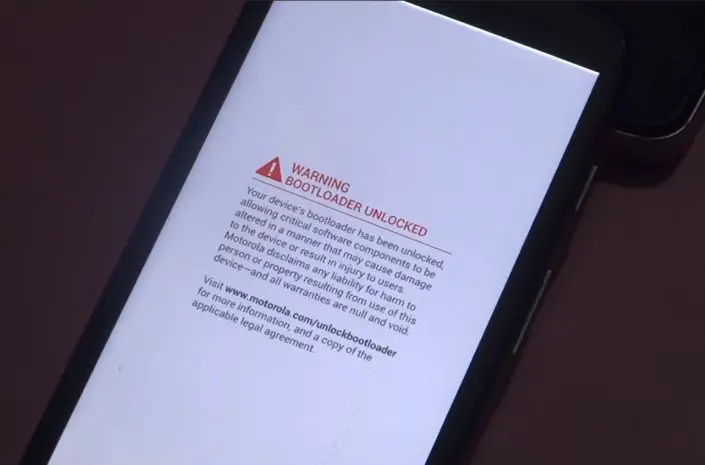
Instalar los controladores
Para poder rootear Android con CF Auto Root, debes haber instalado los controladores del dispositivo en primer lugar. Dependiendo de tu dispositivo, debes buscar los controladores en la página del fabricante.
Descargar CF Auto Root
Ahora hay que descargar CF Auto Root para tu dispositivo. Hay que tener en cuenta que hay varias versiones de CF Auto Root para abarcar una compatibilidad de más de 300 dispositivos Android. Para esto, debes encontrar el número de modelo del dispositivo desde el menú “Acerca de” en la configuración de tu dispositivo.
Cuando conozcas el número de modelo, también debes buscar el número de versión de Android en el mismo menú. Cuando tengas esta información, debes ir a la página de CF Auto Root y buscar el número de modelo de tu dispositivo en la lista. Luego, debes asegurarte de descargar la versión correcta para tu versión de Android en la columna del mismo nombre. Cuando encuentres la indicada, solo debes hacer clic en Descargar. Luego, debes extraer todo el contenido del archivo.zip.
Rootear con Odin (para dispositivos Samsung)
Si tu dispositivo es Samsung debes continuar en este paso, de lo contrario salta al siguiente. Debes haber descargado Odin y encender tu dispositivo Samsung en Modo Download. Para eso, debes apagarlo y mantener pulsado los botones de bajar volumen, Inicio y encendido al mismo tiempo.
Cuando encienda en Modo Descarga, debes conectarlo a tu PC con Windows con el cable USB. Luego, debes ir a la carpeta donde extrajiste los archivos del .zip y ejecutar el archivo Odin (clic derecho Ejecutar como administrador).

Cuando el campo “ID: COM” esté en azul, debes dejar todas las opciones tal y como están. Luego, haz clic en AP y busca el archivo Auto-root.tar.md5 en la carpeta donde extrajiste todo. Luego solo haz clic en “Abrir”.
Cuando el Log muestre le mensaje “Leave Cs….” Debes hacer clic en Start para rootear Android con CF Auto Root.
Rootear con CF Auto Root dispositivos no Samsung
Para dispositivos no Samsung las cosas son un poco distintas. Primero, debes encender tu dispositivo en modo bootloader. Para esto, apágalo y mantén pulsados los botones de bajar volumen y power al mismo tiempo. Cuando inicie en modo bootloader conéctalo al PC con el cable USB.
En el ordenador ve a la carpeta donde has extraído el .zip. Ahí aparecerán 2 carpetas y 3 archivos. Debes hacer doble clic en el archivo root-windows.bat (en el caso de Windows, si usas otro SO elije el correspondiente).
Ahora aparecerá una ventana de comandos donde indica que CF Auto Root va a desbloquear el bootloader y rootear el dispositivo. Solo debes presionar cualquier tecla para comenzar con el proceso. Ahora aparecerá un logo rojo de Android en el dispositivo mientras CF Auto Root completa el proceso.
Al terminar, el dispositivo se reiniciará y habrás podido rootear Android con CF Auto Root. Ahora solo debes desconectar tu dispositivo del PC y volver a configurarlo.
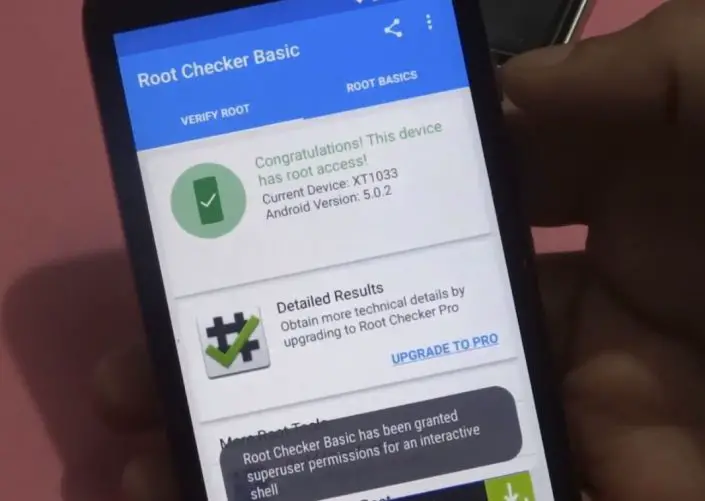
Si quieres comprobar que todo ha salido bien, puedes descargar Root Checker desde la Play Store. Con abrir la aplicación solo debes pulsar en “Verificar Root” y luego en ”Dar permiso” cuando se solicite. Si todo ha salido bien, aparecerá el mensaje de que tu dispositivo está rooteado.
Basura de lista. Apps del 2021 o del 2012??